Excel中经常需要使用到自动求和公式,自动求和具体该如何操作呢?接下来小编举例简单的例子告诉大家excel设置自动求和公式的方法。excel设置自动求和公式的方法设置自动求和公式步骤1:将鼠标放在要求和数据区域的紧挨着的下面一个单元格,如下图的D10单元格,然后点击【开始】-【自动求和】按钮就可以自动求D......
excel 多个条件筛选的三种方法,使用高级筛选、函数公式和VBA代码来完成多个条件筛选
excel多个条件筛选是数据分析的常见应用。其中可以使用高级筛选多条件字段设置、函数公式、VBA来实现多条件筛选。
下面我们以一个案例来介绍excel多个条件筛选的几种方法。
第一,用高级筛选多条件完成多个条件筛选
下图是有两张工作表,“表一”是数据源,“表二”如下图。案例要求:筛选“表一”中性别为“女”或者工资大于6000的记录,将筛选结果放在“表二”中。

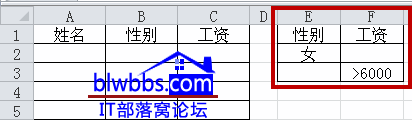
下面是具体的操作步骤:
1.首先激活“表二”,此表为当前活动工作表。
2.建立条件区域:在空白地方,比如E1:F3单元格输入条件。
提示:因为筛选条件是“或”的关系,只要性别为“女”或者工资大于6000都可以,因此E2放置一个条件,F3放置另外一个条件。如果将F3的条件放在F2,两个条件就是并列关系,只有同时满足两个条件才可以。
3.单击“数据”——“排序和筛选”——“高级”,打开“高级筛选”对话框,按照如下图设置,单击“确定”,即可完成。
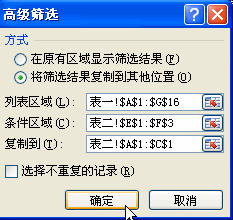
第二,使用函数公式实现excel多个条件筛选
“表二”工作表的A2单元格输入公式:=INDEX(表一!B:B,SMALL(IF(((表一!$C$2:$C$16="女")+(表一!$G$2:$G$16>6000)),ROW($2:$16),4^8),ROW(A1)))&"",按ctrl+shfit+enter三键结束,然后下来,直到出现空白为止。
第三,使用VBA代码实现excel多个条件筛选
按ALT+F11,打开VBE编辑器,插入——模块,然后复制粘贴下面的代码,按F5键运行。
Sub 多个条件筛选()
Range("A2:C65536").ClearContents
Sheets("表一").Range("A1:G16").AdvancedFilter Action:=xlFilterCopy, _
CriteriaRange:=Range("E1:F3"), CopyToRange:=Range("表二!A1:C1"), Unique:= _
False
End Sub
思路提示:可以将方法一介绍的高级筛选录制宏操作一遍,然后再适当修改代码得到。
其中:Sheets("表一").Range("A1:G16"):表示查找的范围。
CriteriaRange:=Range("E1:F3"):表示查询条件,包括字段名称。
CopyToRange:=Range("表二!A1:C1"):表示结果的保存范围,包括字段名称。
标签: excel多个条件筛选
相关文章
